توصيل/التحكم في أجهزة الكمبيوتر عبر الشبكة باستخدام KontrolPack

تحكم بسهولة في أجهزة الكمبيوتر على شبكتك باستخدام KontrolPack. وصّل وأدر أجهزة الكمبيوتر التي تعمل بأنظمة تشغيل مختلفة بكل سهولة.
Slay The Spire هي لعبة فيديو بناء سطح السفينة roguelike تم تطويرها بواسطة MegaCrit ونشرتها Humble Bundle. تم إصدار اللعبة في عام 2017 لأنظمة Microsoft Windows و MacOS و Linux ، مع أنظمة أساسية أخرى تتبعها في عام 2019. إليك كيفية لعب Slay The Spire على نظام Linux الخاص بك.

الحصول على Slay the Spire يعمل على Linux
Slay the Spire هي لعبة فيديو أصلية على نظام Linux ؛ ومع ذلك ، ستحتاج إلى الحصول على أحدث إصدار من Steam لإعداده لتشغيله على جهاز الكمبيوتر الخاص بك. لحسن الحظ ، يدعم كل نظام تشغيل Linux سائد Steam بطريقة أو بأخرى.
لتشغيل تطبيق Steam على نظام Linux ، فأنت بحاجة إلى نافذة طرفية. لفتح نافذة طرفية على سطح مكتب Linux ، اضغط على Ctrl + Alt + T على لوحة المفاتيح. أو ابحث عن "Terminal" في قائمة التطبيق لتشغيله.
مع فتح نافذة المحطة وجاهزة للاستخدام ، يمكن تثبيت Steam. اتبع إرشادات التثبيت أدناه التي تتوافق مع نظام التشغيل Linux الذي تستخدمه.
أوبونتو
على Ubuntu ، يمكن تثبيت تطبيق Steam عن طريق الأمر apt install التالي .
sudo apt تثبيت البخار
ديبيان
إذا كنت تستخدم نظام Debian Linux ، فإن أسهل طريقة لتشغيل تطبيق Steam هي تنزيله من موقع Valve على الويب. من الممكن أيضًا تثبيت التطبيق من المستودعات ، لكننا لن نغطي تلك الإرشادات الواردة في هذا الدليل.
للحصول على أحدث إصدار من Steam لـ Debian ،
wget https://steamcdn-a.akamaihd.net/client/installer/steam.deb
بعد تنزيل أحدث إصدار من Steam على نظام Debian Linux ، حان الوقت لتثبيت البرنامج. باستخدام الأمر dpkg ، قم بتثبيت أحدث إصدار من Steam على جهاز الكمبيوتر الخاص بك.
sudo dpkg -i steam.deb
مع تثبيت حزمة Steam DEB ، استخدم الأمر apt-get install -f لتصحيح أي مشكلات تبعية قد تكون حدثت أثناء عملية التثبيت.
قوس لينكس
لاستخدام Steam على Arch Linux ، ستحتاج أولاً إلى تمكين مستودع البرامج "multilib". افتح الملف /etc/pacman.conf كجذر في محرر نصوص. ثم ابحث عن سطر "multilib" وأزل الرمز #. أيضًا ، قم بإزالة الرمز # من السطر الموجود أسفله مباشرةً.
بعد تحرير السطرين ، احفظ الملف النصي وأغلقه. ثم قم بتشغيل الأمر pacman -Syy .
sudo pacman -Syy
أخيرًا ، مع إعداد مستودع البرامج "multilib" ، قم بتثبيت أحدث إصدار من Steam على نظام Arch الخاص بك باستخدام الأمر pacman -S .
sudo pacman -S steam
فيدورا / أوبن سوزي
إذا كنت تستخدم Fedora أو OpenSUSE Linux ، فستتمكن من تثبيت تطبيق Steam من خلال مستودعات البرامج المضمنة خارج الصندوق. ومع ذلك ، يعمل تطبيق Steam بشكل أفضل عبر Flatpak ، لذلك نقترح تثبيت هذا الإصدار بدلاً من ذلك.
فلاتباك
لجعل Steam يعمل كـ Flatpak ، قم بتمكين وقت تشغيل Flatpak على جهاز الكمبيوتر الخاص بك . بعد إعداد وقت تشغيل Flatpak على جهاز الكمبيوتر الخاص بك ، استخدم الأمرين لتثبيت Steam على نظامك.
إضافة flatpak عن بُعد - إذا لم تكن موجودة - https://flathub.org/repo/flathub.flatpakrepo
تثبيت Flatpak flathub com.valvesoftware.Steam
بعد تثبيت تطبيق Steam ، قم بتشغيله عبر قائمة التطبيقات وقم بتسجيل الدخول إلى حسابك. بعد ذلك ، اتبع الإرشادات خطوة بخطوة أدناه للحصول على Slay the Spire يعمل على Linux.
الخطوة 1: ابحث عن زر "Store" داخل تطبيق Steam وانقر عليه بالماوس. بعد تحديد زر "Store" ، حدد موقع مربع البحث وانقر فوقه بالماوس. اكتب في "Slay the Spire" واضغط على Enter .
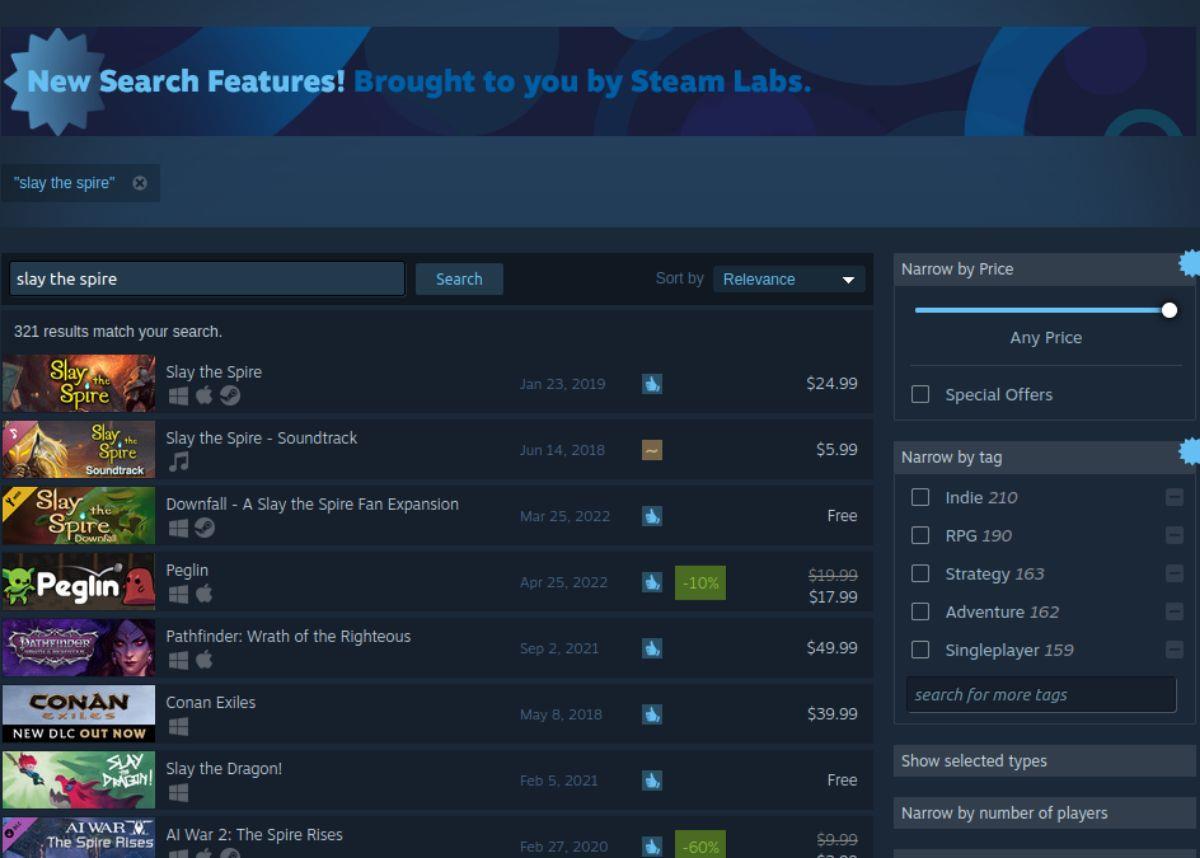
الخطوة 2: بعد الضغط على مفتاح Enter بلوحة المفاتيح ، سترى نتائج بحث Steam Store. ابحث في نتائج "Slay the Spire" وانقر عليها للوصول إلى صفحة متجر Steam في Slay the Spire.
الخطوة 3: في صفحة Slay the Spire Steam Store ، حدد الزر الأخضر "إضافة إلى عربة التسوق" وانقر عليه بالماوس لإضافة اللعبة إلى عربة التسوق الخاصة بك. بعد ذلك ، حدد رمز عربة التسوق للوصول إلى عربة Steam الخاصة بك.
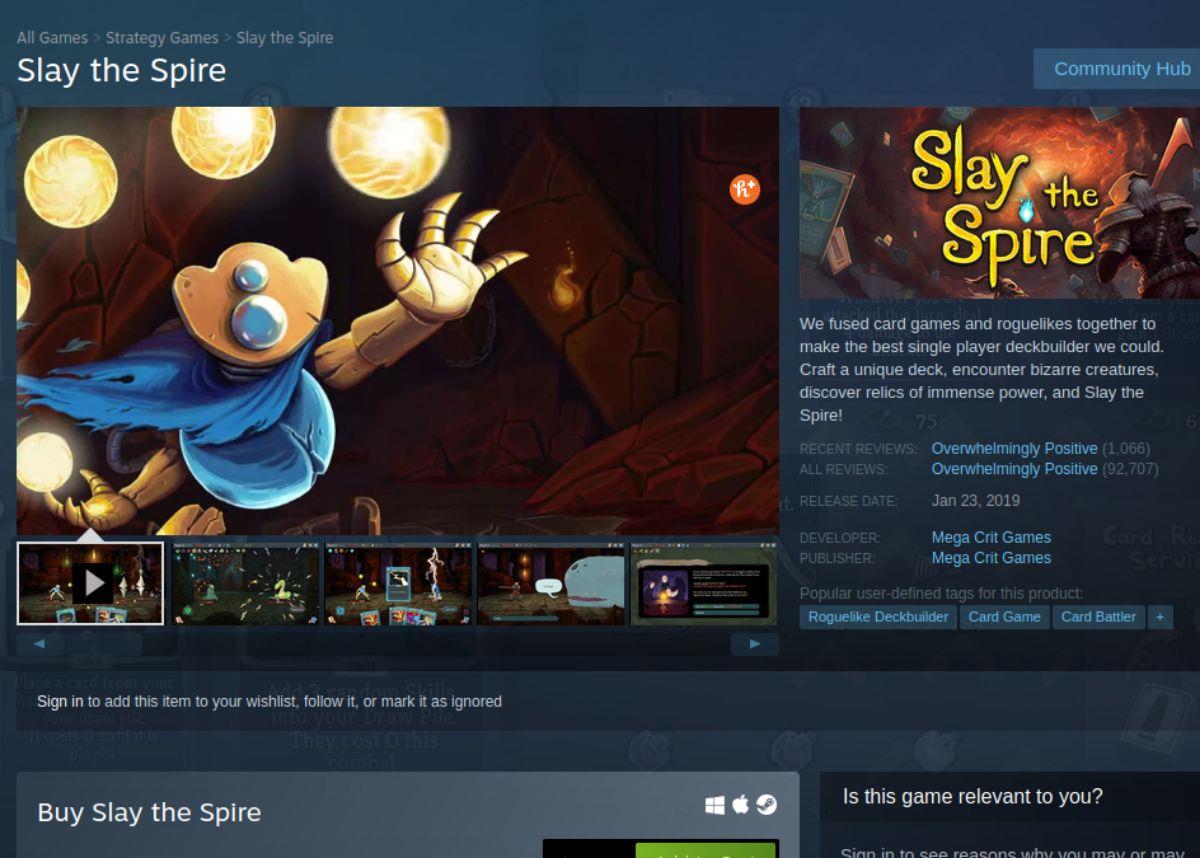
بمجرد دخولك إلى عربة Steam ، استخدم واجهة مستخدم العربة لشراء لعبتك.
الخطوة 4: ابحث عن زر "المكتبة" وحدده بالماوس. عند تحديد زر "المكتبة"
، سيكون لديك حق الوصول إلى مكتبة ألعاب Steam الخاصة بك. ابحث عن "Slay the Spire" وانقر عليها للوصول إلى صفحة مكتبة Steam الخاصة باللعبة.
في صفحة مكتبة Slay the Spire Steam ، ابحث عن زر "التثبيت" الأزرق وانقر عليه بالماوس لتنزيل اللعبة وتثبيتها على جهاز الكمبيوتر الخاص بك.

الخطوة 5: بعد أن يكمل تطبيق Steam تنزيل Slay the Spire ، سيصبح زر "التثبيت" الأزرق زر "PLAY" أخضر. حدد هذا الزر لبدء تشغيل Slay the Spire على كمبيوتر Linux الخاص بك.
استكشاف الأخطاء وإصلاحها
Slay the Spire هي لعبة Linux أصلية ، لذا يجب أن تعمل على نظامك بشكل جيد. ومع ذلك ، إذا واجهت مشكلات ، ففكر في التحقق من ProtonDB للحصول على معلومات حول كيفية إصلاح المشكلات التي تواجهها أثناء اللعب.
تحكم بسهولة في أجهزة الكمبيوتر على شبكتك باستخدام KontrolPack. وصّل وأدر أجهزة الكمبيوتر التي تعمل بأنظمة تشغيل مختلفة بكل سهولة.
هل ترغب في تنفيذ بعض المهام المتكررة تلقائيًا؟ بدلًا من الضغط على زر يدويًا عدة مرات، أليس من الأفضل لو كان هناك تطبيق؟
iDownloade أداة متعددة المنصات تتيح للمستخدم تنزيل محتوى خالٍ من إدارة الحقوق الرقمية (DRM) من خدمة iPlayer التابعة لهيئة الإذاعة البريطانية (BBC). ويمكنها تنزيل كلا الفيديوين بصيغة .mov.
لقد قمنا بتغطية ميزات Outlook 2010 بمزيد من التفاصيل، ولكن نظرًا لأنه لن يتم إصداره قبل يونيو 2010، فقد حان الوقت لإلقاء نظرة على Thunderbird 3. هناك
يحتاج الجميع إلى استراحة بين الحين والآخر، فإذا كنت تبحث عن لعبة شيقة، جرّب Flight Gear. إنها لعبة مجانية مفتوحة المصدر ومتعددة المنصات.
MP3 Diags هي الأداة الأمثل لإصلاح مشاكل ملفاتك الصوتية. يمكنها وسم ملفات MP3 بشكل صحيح، وإضافة أغلفة الألبومات المفقودة، وإصلاح خلل VBR.
تمامًا مثل جوجل ويف، أحدثت خدمة جوجل فويس ضجة كبيرة حول العالم. تهدف جوجل إلى تغيير طريقة تواصلنا، وبما أنها أصبحت
هناك العديد من الأدوات التي تتيح لمستخدمي فليكر تنزيل صورهم بجودة عالية، ولكن هل هناك طريقة لتنزيل مفضلات فليكر؟ لقد وصلنا مؤخرًا
ما هو أخذ العينات؟ وفقًا لويكيبيديا، "هو عملية أخذ جزء، أو عينة، من تسجيل صوتي واحد وإعادة استخدامه كأداة أو
مواقع جوجل هي خدمة من جوجل تتيح للمستخدم استضافة موقع ويب على خادم جوجل. ولكن هناك مشكلة واحدة، وهي عدم وجود خيار مدمج للنسخ الاحتياطي.



![قم بتنزيل FlightGear Flight Simulator مجانًا [استمتع] قم بتنزيل FlightGear Flight Simulator مجانًا [استمتع]](https://tips.webtech360.com/resources8/r252/image-7634-0829093738400.jpg)




